Nastavení polohy Tisková hlava
Nastavení tiskové hlavy opraví všechny chyby v umístění tiskové hlavy při instalaci a zlepší roztřepené barvy a čáry.
Chcete-li nastavit polohu tiskové hlavy, postupujte takto:
 Důležité
Důležité
- Vytiskněte se vzor pro nastavení tiskové hlavy. Během tisku neotvírejte horní kryt.
 Poznámka
Poznámka
- Pokud nastavujete polohu tiskové hlavy během instalace softwaru pomocí instalačního disku CD-ROM, začněte od kroku 3.
 Nastavení tiskové hlavy (Print Head Alignment)
Nastavení tiskové hlavy (Print Head Alignment)
Spusťte nástroj Canon IJ Printer Assistant Tool.
Klepněte na tlačítko Nastavení tiskové hlavy (Print Head Alignment).
Otevře se dialogové okno Nastavení tiskové hlavy (Print Head Alignment).
Vložte papír do tiskárny
Do zadní přihrádky vložte tři listy běžného papíru velikosti A4 nebo Letter.
Proveďte nastavení tiskové hlavy
Zkontrolujte, zda je tiskárna zapnutá, a klepněte na tlačítko Provést (Start).
Postupujte podle pokynů ve zprávě.Prohlédněte si vytištěné vzorky
V každém poli se záznamem zadejte číslo vzorku, u kterého jsou pruhy na vytištěných vzorcích nejméně zřetelné.
Čísla můžete do polí zadat také automaticky klepnutím na odpovídající vzorek v náhledu.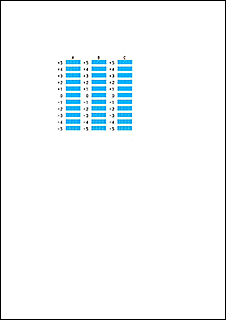
Po dokončení zadání klepněte na tlačítko OK.
 Poznámka
Poznámka- Pokud vzorky nejsou jednotné, vyberte ten, ve kterém jsou svislé pruhy nejméně zřetelné.
(A) Méně zřetelné svislé pruhy
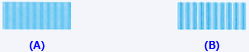
(B) Více zřetelné svislé pruhy
- Pokud vzorky nejsou jednotné, vyberte ten, ve kterém jsou svislé pruhy nejméně zřetelné.
Přečtěte si zobrazenou zprávu a klikněte na tlačítko OK.
Zařízení vytiskne druhý vzorek.
Prohlédněte si vytištěné vzorky
V každém poli se záznamem zadejte číslo vzorku, u kterého jsou pruhy na vytištěných vzorcích nejméně zřetelné.
Čísla můžete do polí zadat také automaticky klepnutím na odpovídající vzorek v náhledu.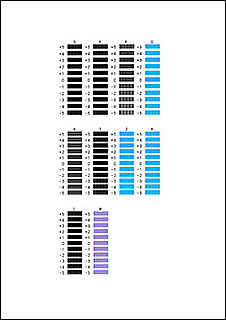
Po dokončení zadání klepněte na tlačítko OK.
 Poznámka
Poznámka- Pokud vzorky nejsou jednotné, vyberte ten, ve kterém jsou svislé pruhy nejméně zřetelné.
(A) Méně zřetelné svislé pruhy
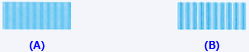
(B) Více zřetelné svislé pruhy - Pokud vzorky nejsou jednotné, vyberte ten, ve kterém jsou vodorovné pruhy nejméně zřetelné.
(A) Méně zřetelné vodorovné pruhy

(B) Více zřetelné vodorovné pruhy
- Pokud vzorky nejsou jednotné, vyberte ten, ve kterém jsou svislé pruhy nejméně zřetelné.
Přečtěte si obsah zprávy a klepněte na tlačítko OK.
Na třetí list budou vytištěny vzorky pro nastavení tiskové hlavy.
Prohlédněte si vytištěné vzorky
V každém poli se záznamem zadejte číslo vzorku, u kterého jsou pruhy na vytištěných vzorcích nejméně zřetelné.
Čísla můžete do polí zadat také automaticky klepnutím na odpovídající vzorek v náhledu.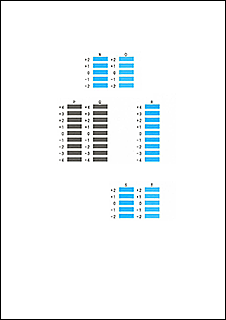
Po dokončení zadání klepněte na tlačítko OK.
 Poznámka
Poznámka- Pokud vzorky nejsou jednotné, vyberte ten, ve kterém jsou vodorovné pruhy nejméně zřetelné.
(A) Méně zřetelné vodorovné pruhy

(B) Více zřetelné vodorovné pruhy
- Pokud vzorky nejsou jednotné, vyberte ten, ve kterém jsou vodorovné pruhy nejméně zřetelné.
Dokončete nastavení polohy tiskové hlavy.
Klepněte na tlačítko OK.
Nastavení tiskové hlavy je dokončeno.
 Poznámka
Poznámka
- V dialogovém okně Nastavení tiskové hlavy (Print Head Alignment) můžete klepnutím na tlačítko Tisknout hodnotu zarovnání (Print Alignment Value) vytisknout aktuální nastavení, které vám umožní prohlédnout si nastavení.

